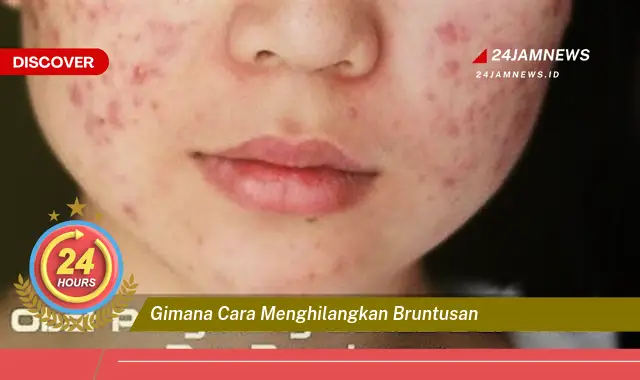Kesalahan “403 Forbidden” di Chrome menunjukkan bahwa browser berhasil terhubung ke server web, tetapi server menolak akses ke halaman yang diminta. Hal ini berbeda dengan kesalahan 404 Not Found, yang berarti halaman yang diminta tidak ada. Beberapa penyebab umum 403 Forbidden meliputi kesalahan izin file atau direktori, masalah konfigurasi server, atau hotlinking (menautkan langsung ke file di server lain). Memahami penyebab kesalahan ini merupakan langkah pertama dalam mengatasinya.
Cara Mengatasi 403 Forbidden di Chrome
- Periksa URL: Pastikan URL yang dimasukkan benar. Kesalahan ketik kecil pada URL dapat menyebabkan kesalahan 403. Periksa kembali ejaan, penggunaan huruf besar/kecil, dan karakter khusus dalam URL. Jika URL mengandung direktori, pastikan setiap bagian dari direktori tersebut benar. Terkadang, hanya satu karakter yang salah dapat mengarahkan ke kesalahan 403.
- Hapus Cache dan Cookie Browser: Cache dan cookie yang korup terkadang dapat menyebabkan konflik dan memicu kesalahan 403. Menghapusnya dapat menyegarkan koneksi browser ke server. Di Chrome, ini dapat dilakukan melalui pengaturan privasi dan keamanan. Pastikan untuk menghapus data penjelajahan untuk semua waktu agar lebih efektif. Setelah menghapus cache dan cookie, coba muat ulang halaman web.
- Nonaktifkan Ekstensi Browser: Ekstensi browser, meskipun bermanfaat, terkadang dapat mengganggu fungsi normal browser dan menyebabkan kesalahan 403. Nonaktifkan ekstensi satu per satu untuk mengidentifikasi apakah ada ekstensi yang menyebabkan masalah. Jika masalah teratasi setelah menonaktifkan ekstensi tertentu, pertimbangkan untuk memperbarui atau menghapus ekstensi tersebut. Pastikan ekstensi yang diinstal kompatibel dengan versi Chrome yang digunakan.
Tujuan dari solusi-solusi di atas adalah untuk mengisolasi dan memperbaiki penyebab umum kesalahan 403 Forbidden, memungkinkan akses ke halaman web yang diinginkan.
Poin-Poin Penting
| Periksa File Index: | Pastikan file index (index.html, index.php, dll.) ada di direktori root situs web. Server web mencari file index untuk ditampilkan ketika pengguna mengakses direktori tanpa menentukan file tertentu. Ketidakhadiran file index dapat menyebabkan kesalahan 403. Periksa konfigurasi server untuk memastikan file index yang benar telah diatur. Jika file index hilang atau rusak, unggah ulang atau perbaiki file tersebut. |
| Periksa Izin File dan Direktori: | Izin yang salah pada file atau direktori di server dapat menyebabkan kesalahan 403. Pastikan izin file dan direktori diatur dengan benar agar server web dapat mengaksesnya. Biasanya, izin yang disarankan adalah 644 untuk file dan 755 untuk direktori. Gunakan klien FTP atau panel kontrol hosting untuk memeriksa dan mengubah izin. Periksa juga kepemilikan file dan direktori. |
| Hubungi Penyedia Hosting: | Jika semua langkah di atas gagal, hubungi penyedia hosting Anda. Mereka dapat membantu mendiagnosis dan memperbaiki masalah yang terkait dengan konfigurasi server atau izin file. Berikan informasi detail tentang kesalahan, termasuk URL yang bermasalah dan langkah-langkah yang telah dicoba. Penyedia hosting memiliki akses ke log server dan dapat memberikan wawasan yang lebih mendalam tentang penyebab kesalahan. Mereka juga dapat membantu memeriksa firewall dan aturan keamanan lainnya yang mungkin memblokir akses. |
| Flush DNS: | Terkadang, cache DNS lokal yang korup dapat menyebabkan kesalahan 403. Membersihkan cache DNS dapat memaksa komputer untuk mendapatkan informasi DNS terbaru dari server DNS. Di Windows, ini dapat dilakukan melalui command prompt dengan perintah “ipconfig /flushdns”. Di macOS dan Linux, perintahnya bervariasi tergantung pada sistem operasi dan versi. Setelah membersihkan cache DNS, coba akses kembali situs web. |
| VPN atau Proxy: | Jika Anda menggunakan VPN atau proxy, coba nonaktifkan sementara. Terkadang, alamat IP yang disediakan oleh VPN atau proxy mungkin diblokir oleh server web. Jika masalah teratasi setelah menonaktifkan VPN atau proxy, pertimbangkan untuk menggunakan server VPN atau proxy yang berbeda. Pastikan layanan VPN atau proxy yang digunakan terpercaya dan tidak memiliki reputasi buruk. |
| .htaccess: | File .htaccess digunakan untuk mengontrol akses ke direktori tertentu di server web. Kesalahan dalam file .htaccess dapat menyebabkan kesalahan 403. Periksa file .htaccess untuk aturan yang mungkin memblokir akses ke halaman yang diminta. Jika Anda tidak yakin dengan konfigurasi .htaccess, hubungi penyedia hosting untuk bantuan. Membuat cadangan file .htaccess sebelum melakukan perubahan apa pun sangat disarankan. |
| Firewall: | Firewall, baik di komputer lokal maupun di server, dapat memblokir akses ke situs web tertentu. Periksa pengaturan firewall untuk memastikan bahwa Chrome diizinkan untuk mengakses internet. Jika Anda mengelola server web, periksa aturan firewall server untuk memastikan bahwa port yang diperlukan (biasanya port 80 dan 443) terbuka. Konfigurasi firewall yang salah dapat menyebabkan kesalahan 403. Pastikan aturan firewall diperbarui secara berkala. |
Tips dan Detail
- Gunakan Mode Penyamaran: Coba akses situs web dalam mode penyamaran atau incognito. Ini akan menonaktifkan ekstensi dan menghapus data penjelajahan sementara, yang dapat membantu mengidentifikasi apakah masalah terkait dengan ekstensi atau data yang disimpan di browser. Mode penyamaran memberikan lingkungan browsing yang bersih dan terisolasi. Ini membantu mengisolasi masalah yang mungkin disebabkan oleh ekstensi atau data browser yang korup.
- Periksa Log Server: Jika Anda memiliki akses ke log server, periksa log tersebut untuk informasi lebih lanjut tentang kesalahan 403. Log server dapat memberikan petunjuk tentang penyebab kesalahan, seperti izin file yang salah atau masalah konfigurasi server. Log server biasanya berisi informasi terperinci tentang permintaan dan respons HTTP, yang dapat membantu dalam mendiagnosis masalah. Memahami format log server sangat penting untuk menganalisis informasi yang terkandung di dalamnya.
Kesalahan 403 Forbidden seringkali membingungkan pengguna karena menunjukkan adanya masalah akses meskipun koneksi ke server berhasil. Memahami perbedaan antara kesalahan 403 dan kesalahan lainnya, seperti 404 Not Found, penting untuk melakukan pemecahan masalah yang efektif.
Konfigurasi server web yang tepat sangat penting untuk mencegah kesalahan 403. Memastikan izin file dan direktori yang benar, serta keberadaan file index yang valid, dapat mengurangi kemungkinan terjadinya kesalahan ini.
Penggunaan ekstensi browser, meskipun dapat meningkatkan fungsionalitas, terkadang dapat menyebabkan konflik dan memicu kesalahan 403. Menonaktifkan ekstensi secara selektif dapat membantu mengidentifikasi penyebab masalah.
Cache dan cookie browser yang korup juga dapat menyebabkan kesalahan 403. Menghapus cache dan cookie secara berkala merupakan praktik yang baik untuk menjaga kinerja browser dan mencegah masalah akses.
Firewall, baik di tingkat lokal maupun server, dapat memblokir akses ke situs web tertentu dan menyebabkan kesalahan 403. Memeriksa pengaturan firewall dan memastikan bahwa Chrome diizinkan untuk mengakses internet merupakan langkah penting dalam pemecahan masalah.
Jika semua upaya pemecahan masalah gagal, menghubungi penyedia hosting merupakan langkah yang bijaksana. Mereka memiliki akses ke log server dan dapat memberikan bantuan yang lebih spesifik dalam mendiagnosis dan memperbaiki masalah.
Memahami dasar-dasar protokol HTTP dan cara kerja server web dapat membantu pengguna dalam memahami penyebab kesalahan 403 dan mengambil langkah-langkah yang tepat untuk mengatasinya.
Penting untuk diingat bahwa kesalahan 403 Forbidden biasanya menunjukkan masalah di sisi server. Meskipun langkah-langkah pemecahan masalah di sisi klien dapat membantu dalam beberapa kasus, solusi akhir seringkali memerlukan intervensi dari administrator server atau penyedia hosting.
FAQ
John: Apa perbedaan antara kesalahan 403 dan 404?
Ikmah: Kesalahan 403 berarti server menolak akses ke halaman yang diminta, sedangkan 404 berarti halaman tersebut tidak ditemukan.
Sarah: Bagaimana cara memeriksa izin file di server?
Wiki: Anda dapat menggunakan klien FTP atau panel kontrol hosting yang disediakan oleh penyedia hosting Anda.
Ali: Apakah membersihkan cache DNS selalu efektif dalam mengatasi kesalahan 403?
Ikmah: Tidak selalu, tetapi ini dapat membantu jika kesalahan disebabkan oleh cache DNS yang korup.
John: Apa yang harus dilakukan jika saya sudah mencoba semua langkah dan masih mendapatkan kesalahan 403?
Wiki: Hubungi penyedia hosting Anda. Mereka dapat membantu mendiagnosis dan memperbaiki masalah yang terkait dengan konfigurasi server atau izin file.